Hola, aquí busca lo que necesites
Migrado desde el 20/08/2021
Realiza un traslado externo de tu empresa
Realiza traslados, cambios o consulta fechas de pago de tu factura desde App Mi Claro. Es muy fácil, sigue las recomendaciones de este vídeo, empieza a optimizar tu tiempo y evita filas innecesarias de manera presencial. El equipo de Claro está comprometido con crear una excelente experiencia para el cliente, brindando soluciones eficientes, inteligentes e innovadoras a nuestros clientes. Con Claro puedes todo.
Conoce más
Realiza un traslado externo de tu empresa
Si aún no has descargado app Mi Claro, puedes hacerlo en la tienda de descarga de tu celular: App Store (IOS) / Play Store (Android) / Huawei App Gallery (Huawei).
1
2
3
4
5
6
7
8
9
10
11
12
- 1Selecciona la opción "Empresas" y haz clic en "Ingresa o Regístrate".
- 2Digita tu usuario y contraseña e inicia sesión.
- 3Elige el servicio que deseas trasladar, en este caso selecciona "Soluciones Fijas HFC". Haz clic en "Total Cuentas" y escoge la que quieres trasladar.
- 4Dirígete a "Gestiona tus vistas técnicas y traslados". Automáticamente visualizarás la cuenta a la que vas a realizar el proceso. Haz clic en "Solicitar traslado".
- 5Valida que el tipo de traslado sea "Externo" y selecciona "Solicitar Traslado".
- 6Recuerda que si tienes solicitudes de traslado en curso, no podrás realizar el proceso y te direccionará con un agente de soporte a través del chat.
- 7Diligencia todos los datos de la nueva dirección para validar cobertura y selecciona “Continuar”.
- 8Verifica la dirección y haz clic en "Continuar". Si te aparece restringido el botón "Continuar", quiere decir que no hay cobertura o no está correcta la información de la dirección. En este caso, te invitamos a contactar a un asesor a través del chat para revisar tu caso. ¡Y listo!
- 9Si puedes continuar sin ningún inconveniente, te aparecerá el valor del traslado externo y debes confirmar para dar continuidad a tu solicitud.
- 10Ahora para agendar tu traslado debes seleccionar la fecha y hora, luego hacer clic en "Agendar traslado".
- 11Diligencia los datos y acepta términos y condiciones. Para finalizar dirígete a "Enviar datos".
- 12Visualizarás la última confirmación indicando que tu solicitud es factible con cobertura. Selecciona "Continuar" y aparecerá una notificación indicando que tu TRASLADO EXTERNO ha sido registrado exitosamente con número de referencia, fecha y hora; haz clic en "Aceptar" y listo.

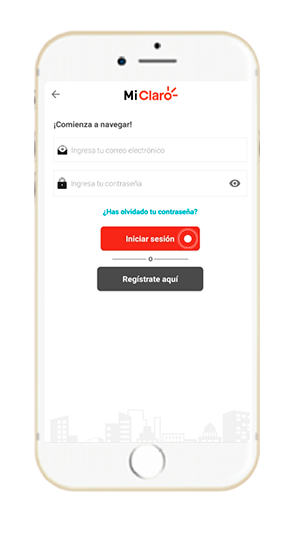
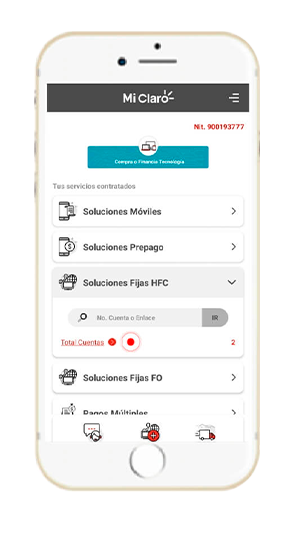
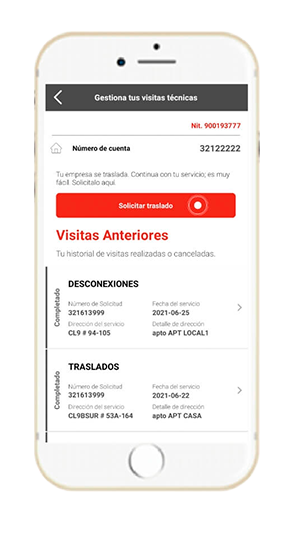
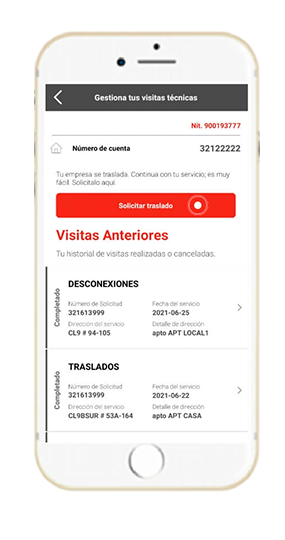
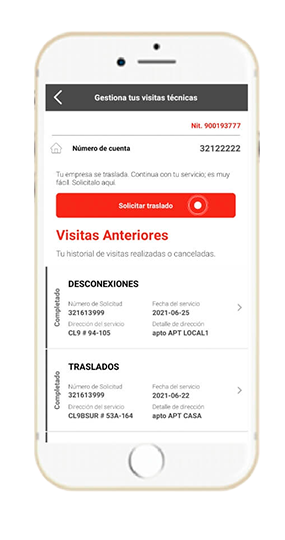
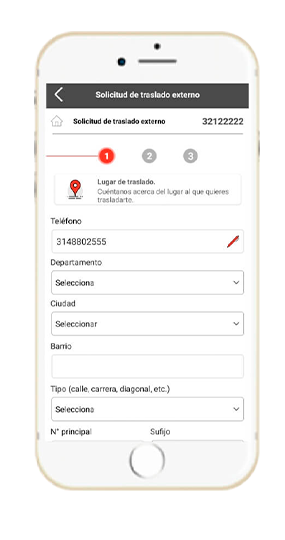
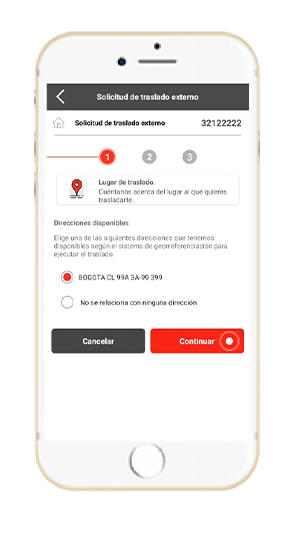
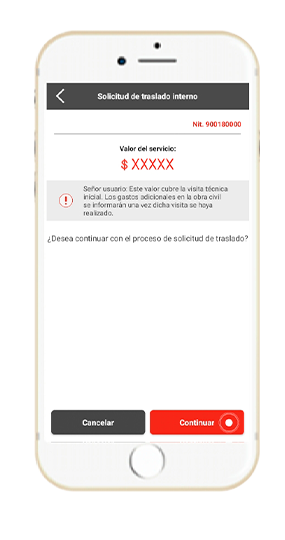
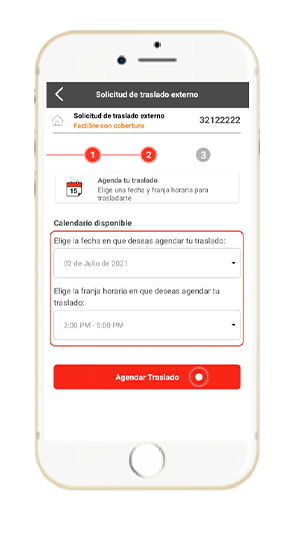
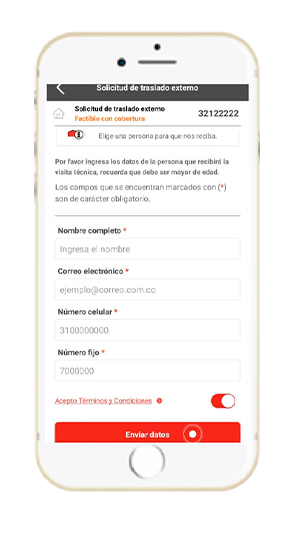
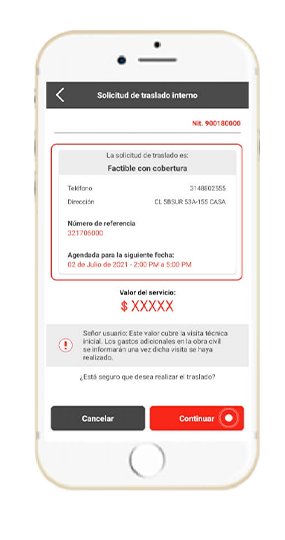
Menú de accesibilidad
Perfiles de accesibilidad


